WPS演示文稿电脑版解决无法选中模板的方法教程
时间:2023-10-11 11:24:37作者:极光下载站人气:0
wps演示文稿是一款非常好用的办公软件,很多小伙伴都在使用。如果我们需要在电脑版WPS演示文稿中选中某元素进行编辑处理,却发现无法选中,小伙伴们知道具体该如何进行操作吗,其实操作方法是非常简单的,只需要进行几个非常简单的操作步骤就可以了,小伙伴们可以打开自己的软件后跟着下面的图文步骤一起动手操作起来。如果小伙伴们还没有该软件,可以在文末处进行下载和安装,方便后续需要的时候可以快速打开进行使用。接下来,小编就来和小伙伴们分享具体的操作步骤了,有需要或者是有兴趣了解的小伙伴们快来和小编一起往下看看吧!
操作步骤
第一步:双击打开电脑上的WPS演示文稿;

第二步:方法1.在“开始”选项卡中点击“选择”按钮后点击“选择窗格”,然后在侧边栏中点击就可以选中相应的元素了,如果元素被遮挡,可以点击上方元素的眼睛图标将其隐藏,后续再显示出来;
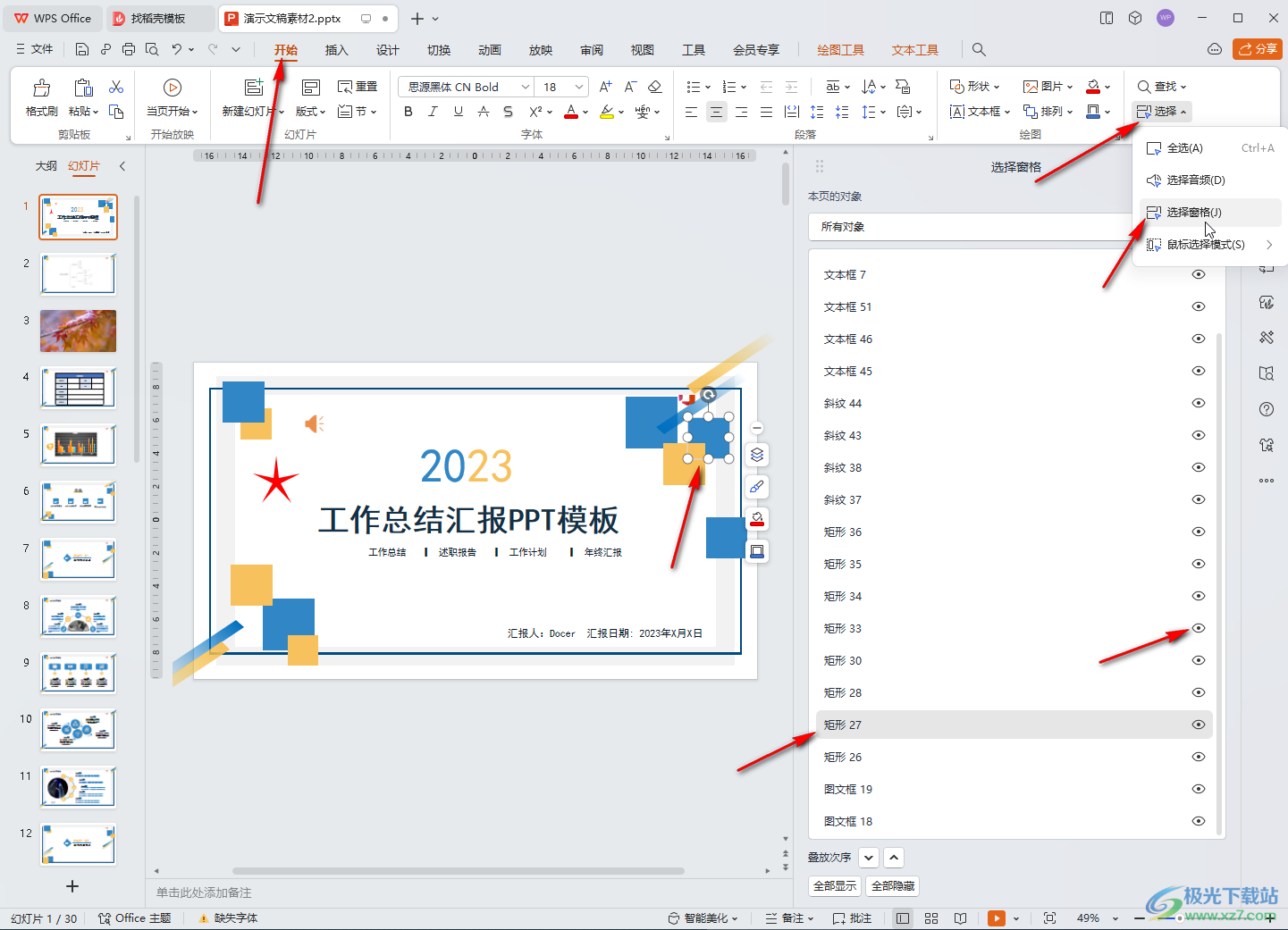
第三步:方法2.在“视图”选项卡中点击“幻灯片母版”;
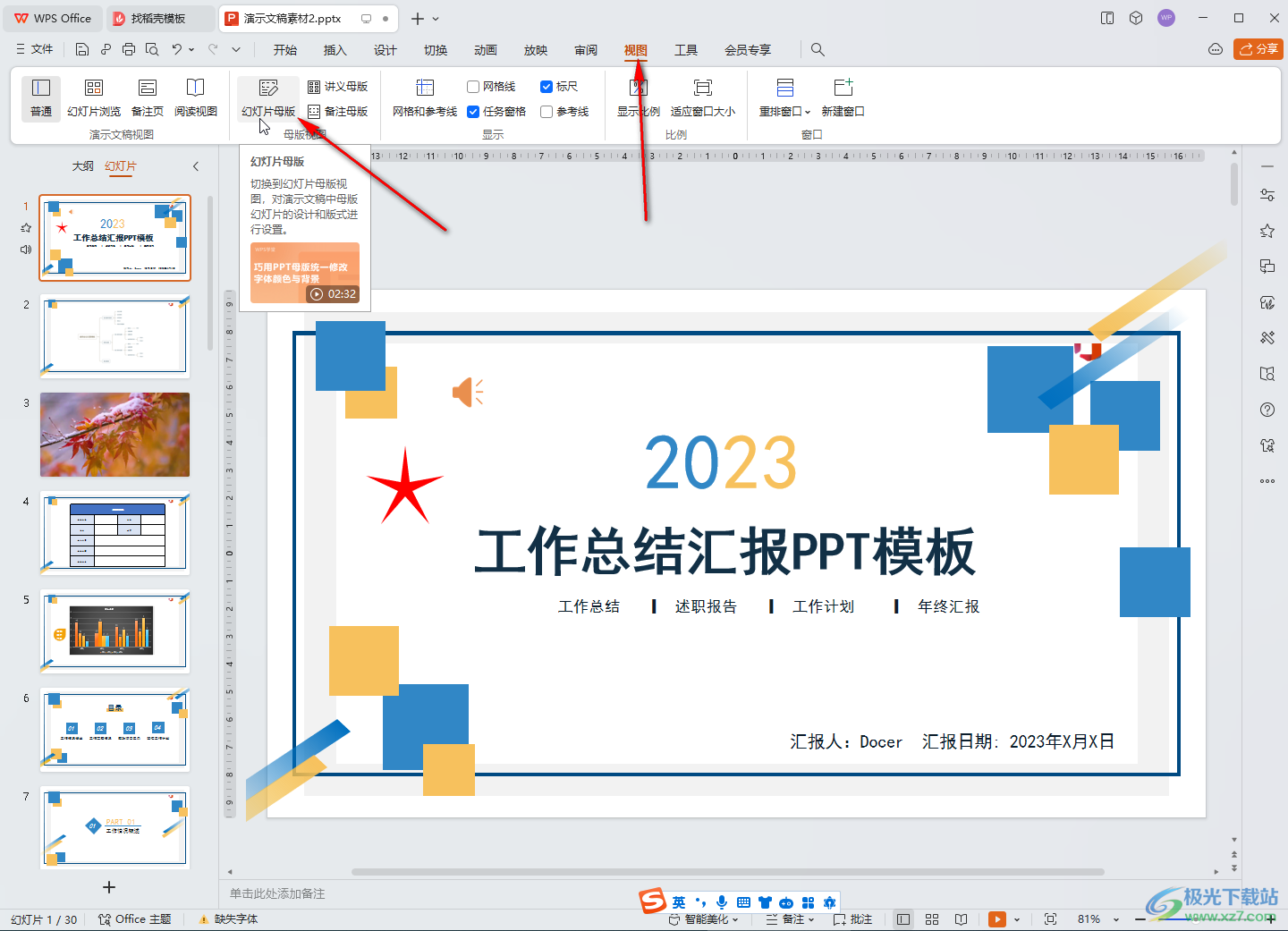
第四步:切换到左上方最大的一张模板页面,点击就可以选中水印等内容了,可以点击适当调整位置和大小等参数,也可以点击选中后按delete键删除;
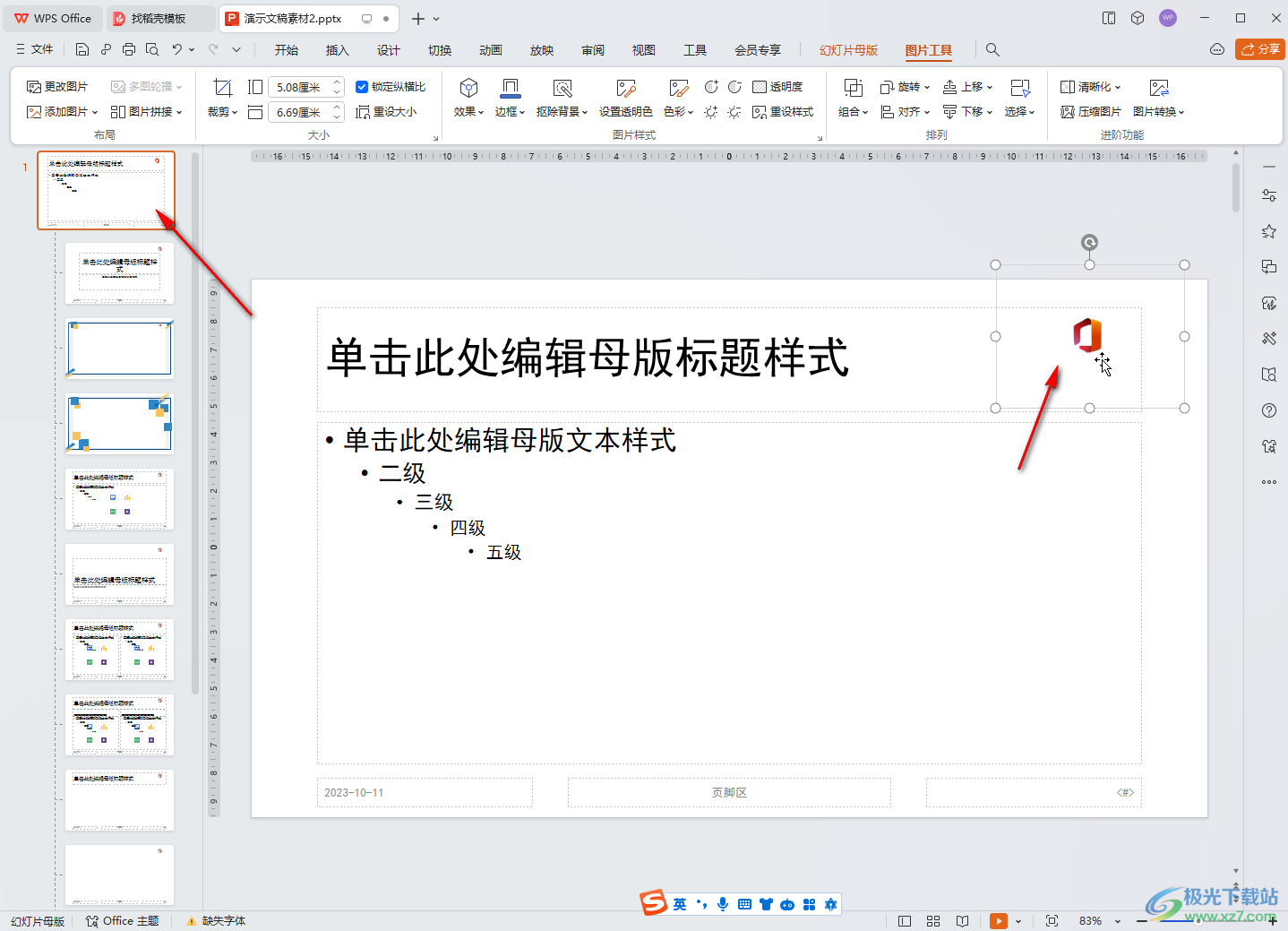
第五步:后续在“幻灯片模板”下点击“关闭”按钮退出母版视图就可以了,也可以在“视图”选项卡中点击“普通”按钮退出母版视图。
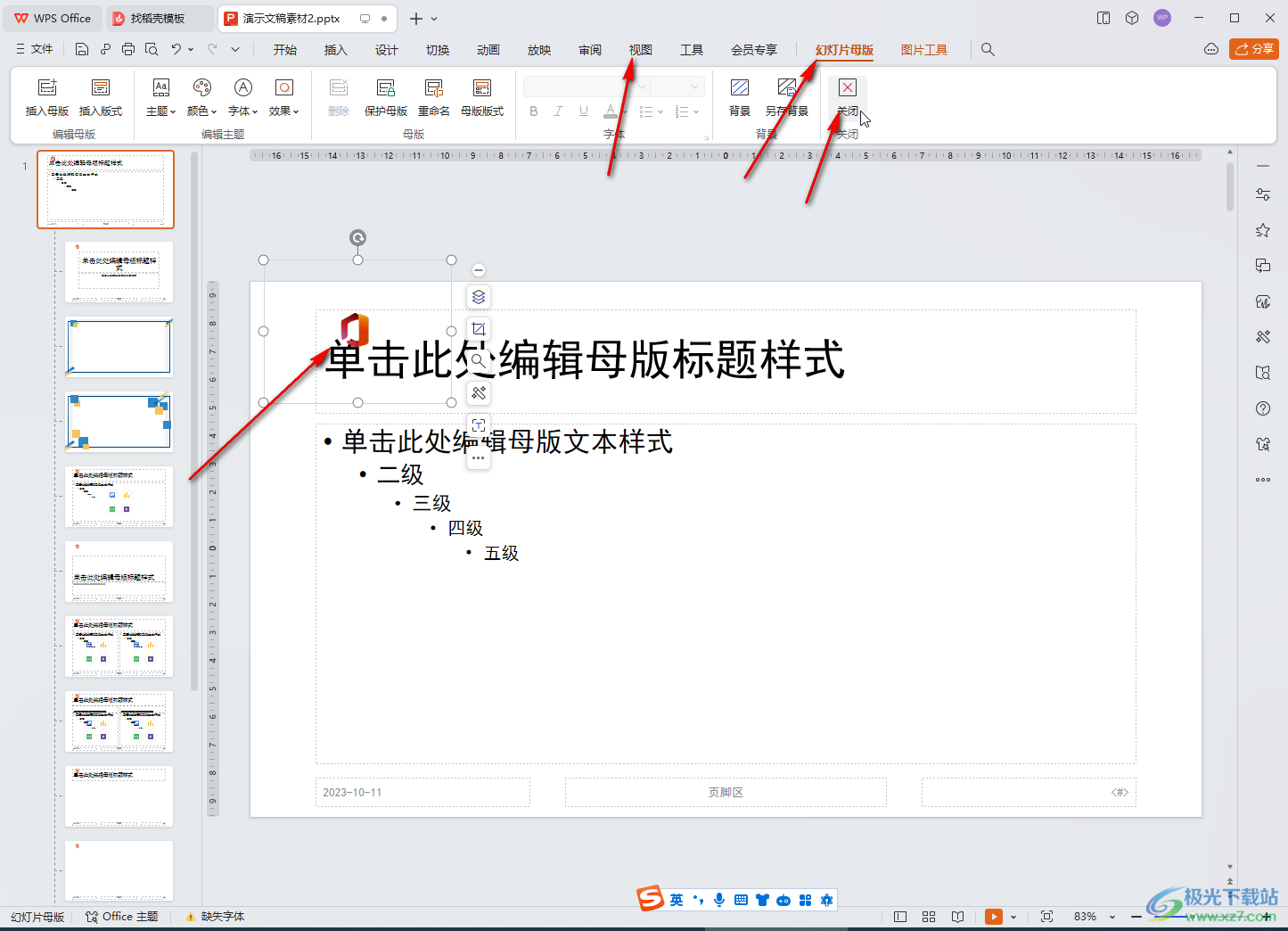
以上就是电脑版WPS演示文稿中解决无法选中元素的方法教程的全部内容了。上面的步骤操作起来都是非常简单的,小伙伴们可以打开自己的软件后一起动手操作起来。

大小:69.90 MB版本:v11.1.0.14309 最新版环境:WinAll, WinXP, Win7, Win10
- 进入下载

网友评论